1、新建画板;选取文字工具,打出文字,烂瘀佐栾这文字作为辅助下面的操作。按下CTRL+2,把文字锁定;本文以“百”字为例。
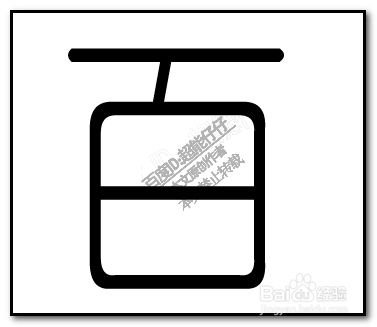
2、再选择钢笔工具;设置好颜色;描边大小设置为10

3、然后,在“百”字的第一笔,用钢笔工具画出一条直线。按下CTRL,鼠标在空的位置点一下,结束。

4、接着,钢笔工具鼠标再画出文字的第二笔 ;同样,按下CTRL,鼠标在空的位置点一下,结束。

5、把描边大小,修改为8;再描出下面“日”的外框。

6、接着,再画最后一横;用选择工具,把文字全选中;再把文字扩展。
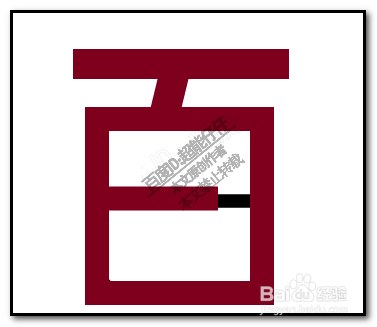
7、然后,用直接选择工具;把“百”字下面“日”外框8个锚点全选中。鼠标再点住里面的小圆,拉动,把“日”外框,由方形拉动圆形。
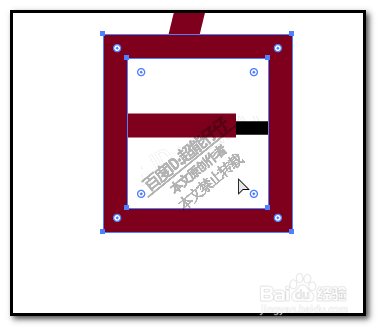

8、再选中里面的一横;同样出现小圆圈,拉动鼠标,把这一横拉成圆角。同样方法,把另外两笔都拉成圆角效果。


9、接着,再把文字个别地方再进行一些修改。然后,凸鹣沮北把底下的“百”字解锁再删除。那么,一个,具有个性文字就制作好了。
